Chụp màn hình là thao tác quen thuộc với người dùng iPhone. Tuy nhiên, không phải ai cũng biết cách chụp toàn bộ trang web dài, vượt quá khung hiển thị thông thường. Bài viết này sẽ hướng dẫn chi tiết cách chụp màn hình dài trên iPhone, giúp bạn lưu lại toàn bộ nội dung trang web chỉ trong vài bước đơn giản.
Cách Chụp Màn Hình Dài Trên iPhone Bằng Safari
Sau đây là các bước thực hiện để chụp ảnh màn hình toàn trang web trên iPhone:
Bước 1: Mở trang web cần chụp trong Safari
Mở trình duyệt Safari trên iPhone của bạn. Sau đó, truy cập vào trang web mà bạn muốn chụp toàn bộ nội dung.
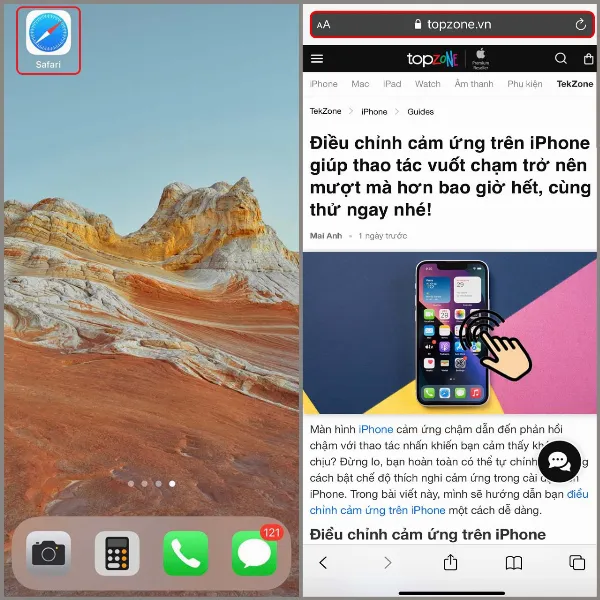 mở trình duyệt web safari trên iphone
mở trình duyệt web safari trên iphone
Bước 2: Chụp ảnh màn hình
Thao tác chụp màn hình sẽ khác nhau tùy thuộc vào dòng iPhone bạn đang sử dụng:
- Đối với iPhone có Face ID (iPhone X trở lên): Nhấn đồng thời nút Tăng âm lượng và nút Nguồn ở cạnh bên.
 thao tác bấm nút tăng âm lượng và nút nguồn trên iphone
thao tác bấm nút tăng âm lượng và nút nguồn trên iphone
- Đối với iPhone có nút Home (iPhone 8 trở xuống): Nhấn đồng thời nút Nguồn và nút Home.
 thao tác bấm nút nguồn và home trên iphone
thao tác bấm nút nguồn và home trên iphone
Bước 3: Chọn chế độ “Toàn trang”
Ngay sau khi chụp, một ảnh xem trước thu nhỏ sẽ xuất hiện ở góc dưới bên trái màn hình. Nhấn vào ảnh thu nhỏ này. Bạn sẽ thấy hai tùy chọn: “Màn hình” và “Toàn trang”. Hãy chọn “Toàn trang”. Thao tác này cho phép bạn xem trước toàn bộ trang web dưới dạng ảnh chụp màn hình.
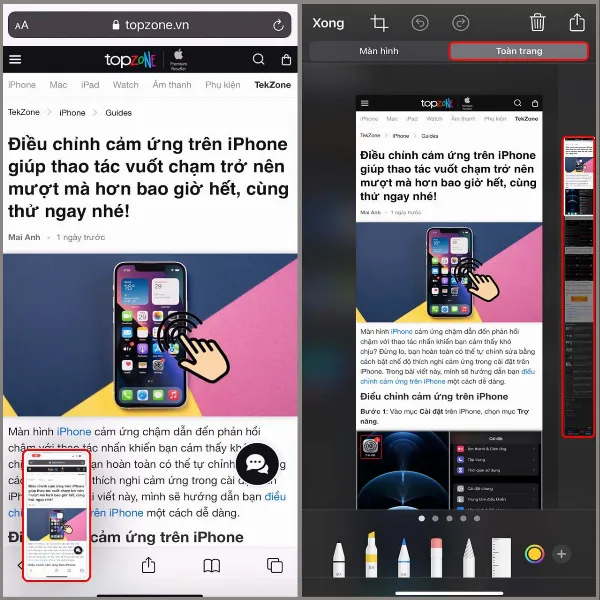 chọn chế độ toàn trang trong giao diện chụp ảnh màn hình
chọn chế độ toàn trang trong giao diện chụp ảnh màn hình
Bước 4: Lưu ảnh chụp màn hình
Sau khi chọn “Toàn trang”, bạn có thể lưu ảnh chụp màn hình dài này vào ứng dụng Tệp (Files). Nhấn vào nút “Lưu PDF vào Tệp”. Tiếp theo, chọn vị trí lưu mong muốn, ví dụ: “Trên iPhone”. Cuối cùng, nhấn nút “Lưu” để hoàn tất.
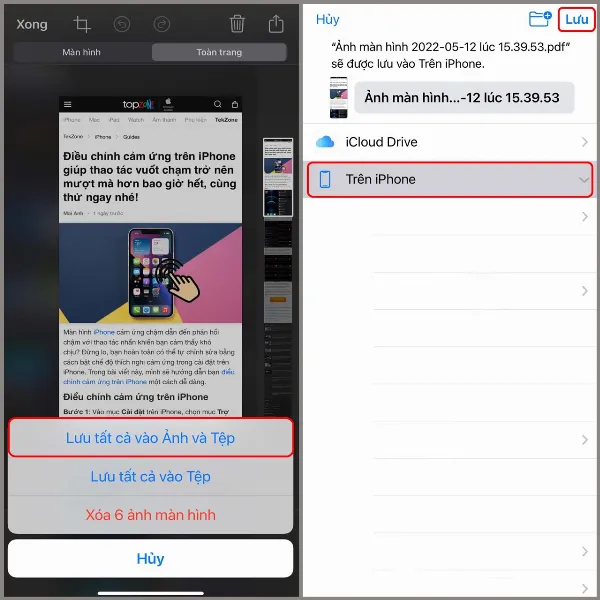 lưu ảnh chụp màn hình vào thư mục trên iphone
lưu ảnh chụp màn hình vào thư mục trên iphone
Bước 5: Xem lại ảnh chụp màn hình
Để xem lại ảnh chụp màn hình toàn trang web, bạn hãy mở ứng dụng Tệp (Files) trên iPhone. Tìm đến thư mục bạn đã chọn để lưu ảnh và mở nó.
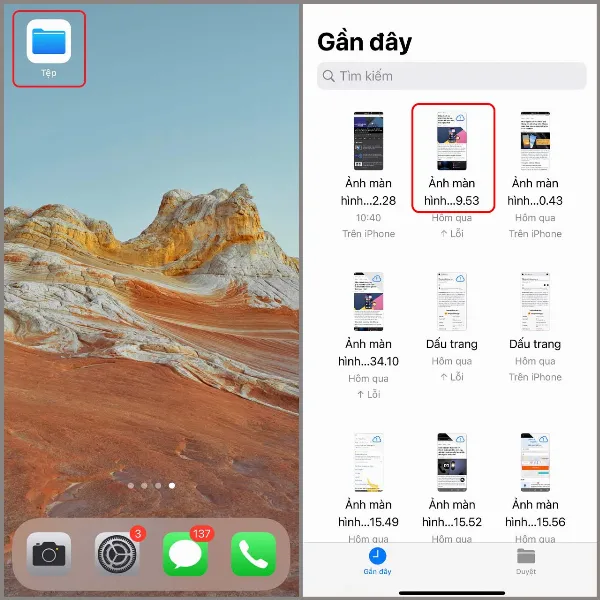 mở ứng dụng tệp và tìm ảnh vừa chụp màn hình
mở ứng dụng tệp và tìm ảnh vừa chụp màn hình
Bước 6: Hoàn tất và xem ảnh
Lúc này, bạn đã có thể xem toàn bộ nội dung trang web đã chụp. Ảnh được lưu dưới dạng file PDF, giúp bạn dễ dàng chia sẻ hoặc lưu trữ.
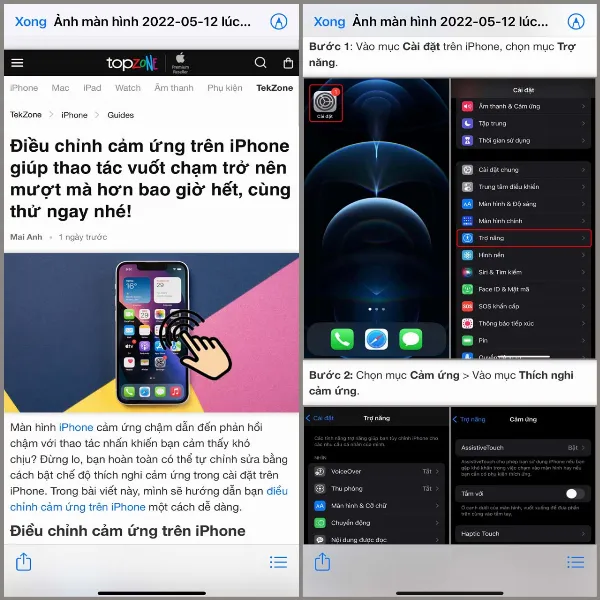 xem lại toàn bộ trang web vừa chụp màn hình
xem lại toàn bộ trang web vừa chụp màn hình
Kết Luận
Chỉ với vài bước đơn giản, bạn đã có thể chụp toàn bộ trang web dài trên iPhone. Tính năng này vô cùng hữu ích khi bạn cần lưu trữ thông tin, bài viết, hoặc bất kỳ nội dung nào trên website. Hãy áp dụng ngay hướng dẫn trên để trải nghiệm tính năng chụp màn hình toàn trang tiện lợi này nhé! Bạn có thể đăng ký nhận tin tức mới nhất về di động từ Trung Tâm Sửa Chữa Máy Tính Laptop Tại TPHCM để cập nhật thêm nhiều mẹo hay về iPhone.






































